
親機、中継機にTWELITE STICK-トワイライトスティック

TWELITE STICK は TWELITE に基板アンテナとUSBコネクタを実装したUSBスティック(ドングル)です。パソコンやシングルボードコンピュータ等にUSBで接続し、 TWELITE 親機として動作します。単体で中継機としても動作します。
MONOSTICKとの比較
TWELITE STICKはMONOSTICKの後継として開発されました。MONOSTICKと同じパケットを扱うことができ、上位互換性があります。
大きさの比較
スペックの比較
| MONOSTICK BLUE | MONOSTICK RED | TWELITE STICK | |
|---|---|---|---|
| SoC | JN5164 | JN5169 | JN5189 |
| CPU | RISC | Arm Cortex-M4 最大48MHz | |
| RAM | 32kバイト | 152kバイト | |
| フラッシュメモリ | 160kバイト | 512kバイト | 640kバイト |
| 送信出力 | +2.5dBm | +9.14dBm | +9.14dBm |
| 受信感度 | -95dBm | -96dBm | -99.7dBm |
概略
パソコンを親機に、単体で中継機に。
TWELITE STICK は TWELITE にUSBインターフェースを付加したものです。パソコンやシングルボードコンピュータ等とUSB接続できます。パソコンやシングルボードコンピュータ等を親機とする場合に便利です。また、コンパクトな中継機としても使用できます。
パソコンやシングルボードコンピュータ上のアプリで TWELITE を操作したり、センサーデータ情報を無線で収集したりできます。
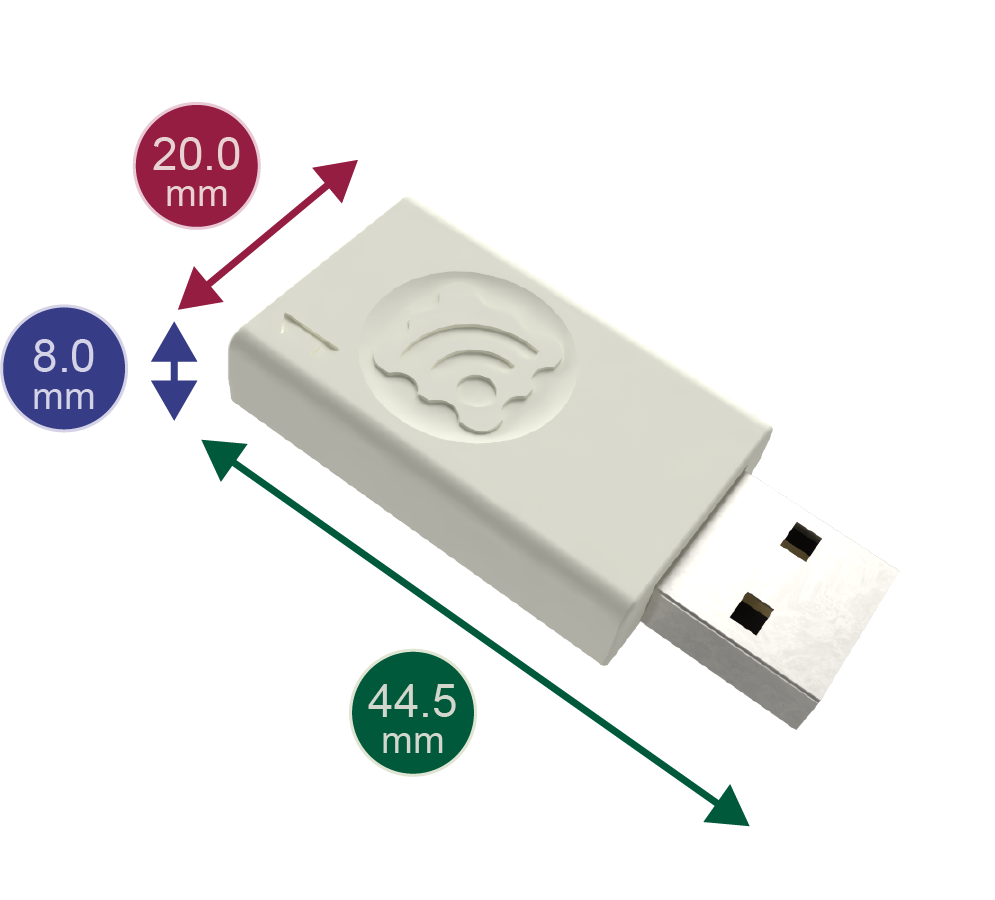
実現すること
親機としての機能: パソコンやシングルボードコンピュータなどにUSBで接続することで、TWELITE親機として動作します。これにより、コンピュータ上のアプリケーションからTWELITEを操作したり、センサーデータ情報を無線で収集したりすることが可能になります。
中継機としての機能: 単体で中継機としても動作可能です。USB電源に接続するだけで中継機として使用でき、通信範囲の拡張に貢献します。初期設定は親機ですが、設定を変更することで中継機として使用できます。
特徴
- 従来製品の TWELITE BLUE 、 TWELITE RED と混在可能
- USBでパソコン、シングルボードコンピュータ等に簡単接続
- 基板上に小型で高性能な基板アンテナを実装
- 親機・中継機アプリ App_Wingsに設定済
- 初期設定は親機。設定を変更すると、中継機として使用可能
- 設定変更やアプリの書換えはパソコンからTWELITE STAGE APPで可能
- USBデバイスドライバ(FTDI)がWindows、Linux、macOS、Android等の主要OSに対応
- 接続されたデバイスからシリアルポートに見え、データのやりとりが標準的な方法で実装可能
- シリアルポート経由でコマンド文字列、ステータス文字列の送受信により動作
- 鉛フリー、RoHS対応
外形図
各部の説明
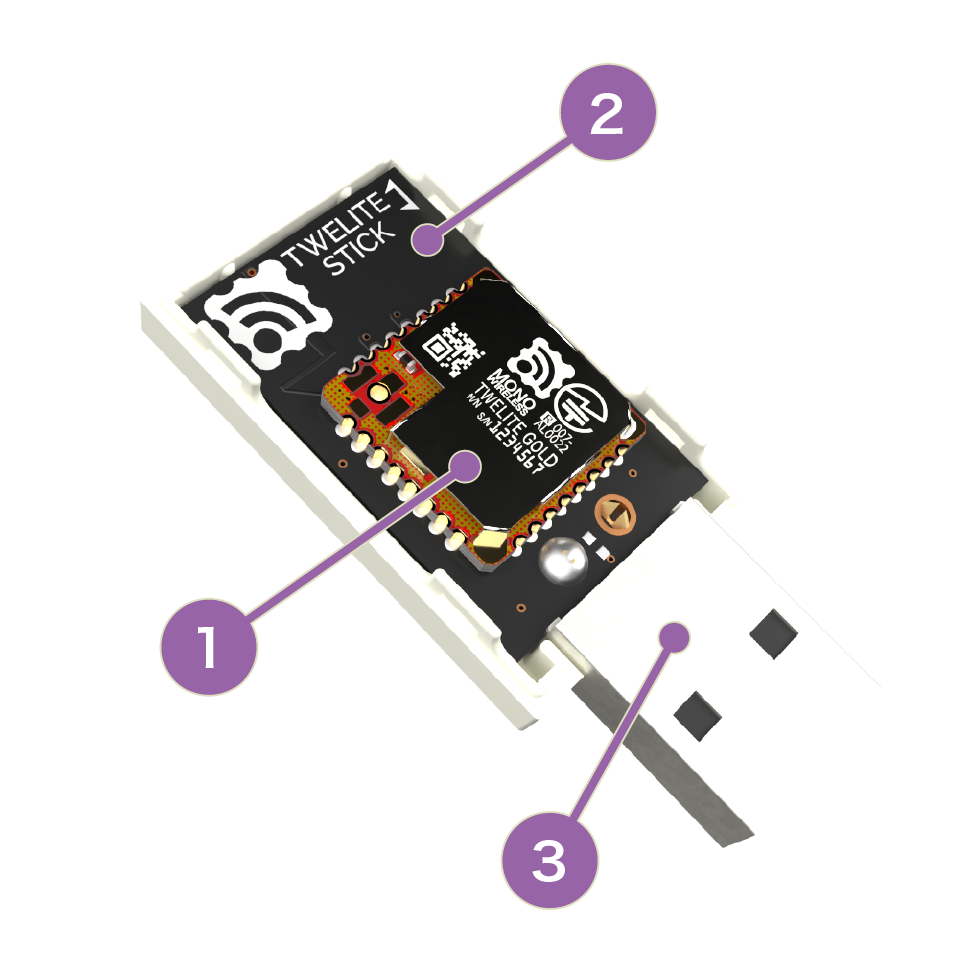
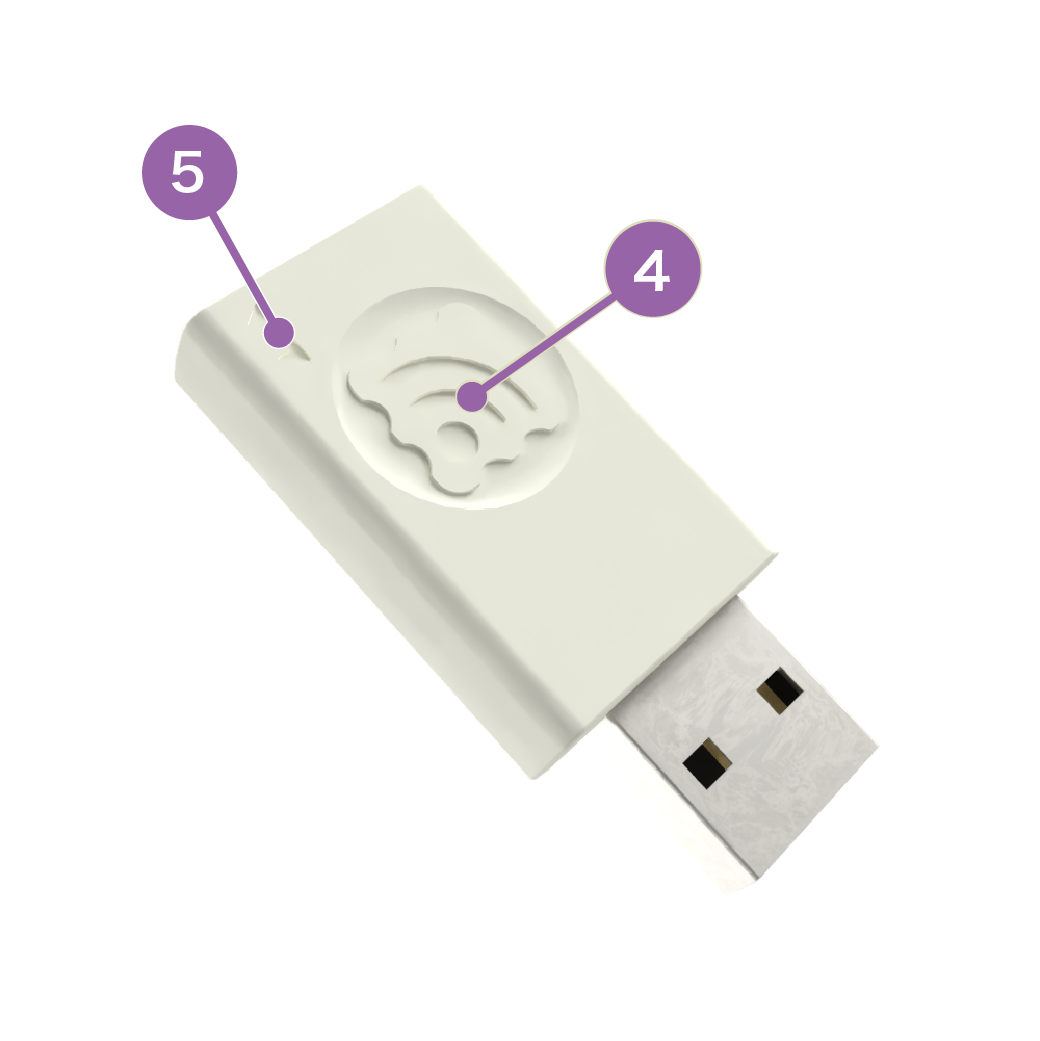
- TWELITE
- 基板アンテナ
- USBコネクター
- LED
- アンテナ方向マーク
TWELITE
TWELITE は無線でデータを送受信する無線マイコンです。
基板アンテナ
基板上にプリントアンテナを構成しています。基板アンテナ(MW-A-P1934)です。
USBコネクター
パソコン等と接続するための端子です。コネクターの種類はUSB Type-Aです。
LED
フルカラーLEDが内蔵されています。TWELITEのPWM出力に接続されています。アプリの制御で点灯・消灯させることができます。
アンテナ方向マーク
アンテナの偏波方向を示しています。送受信双方の矢印を垂直方向(天地方向)にすると最も感度が良くなります。
基板アンテナ
基板上にプリントアンテナを構成しています。
電波の方向
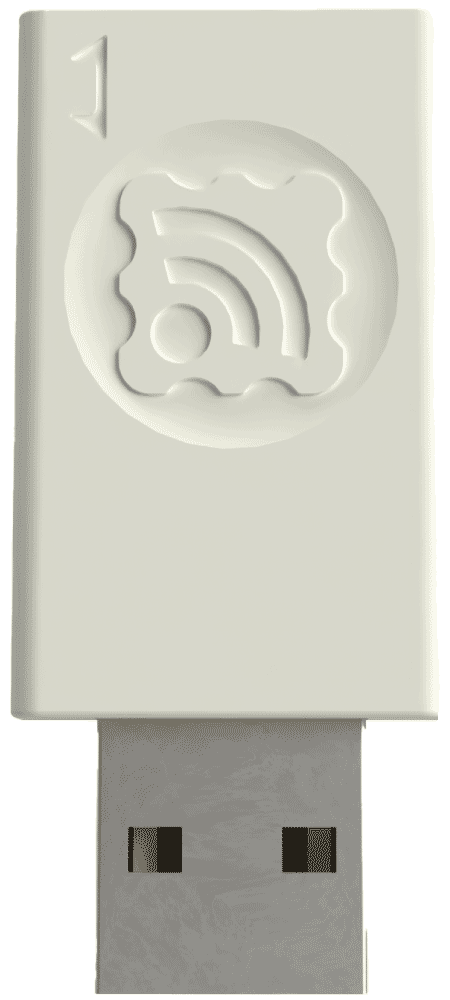
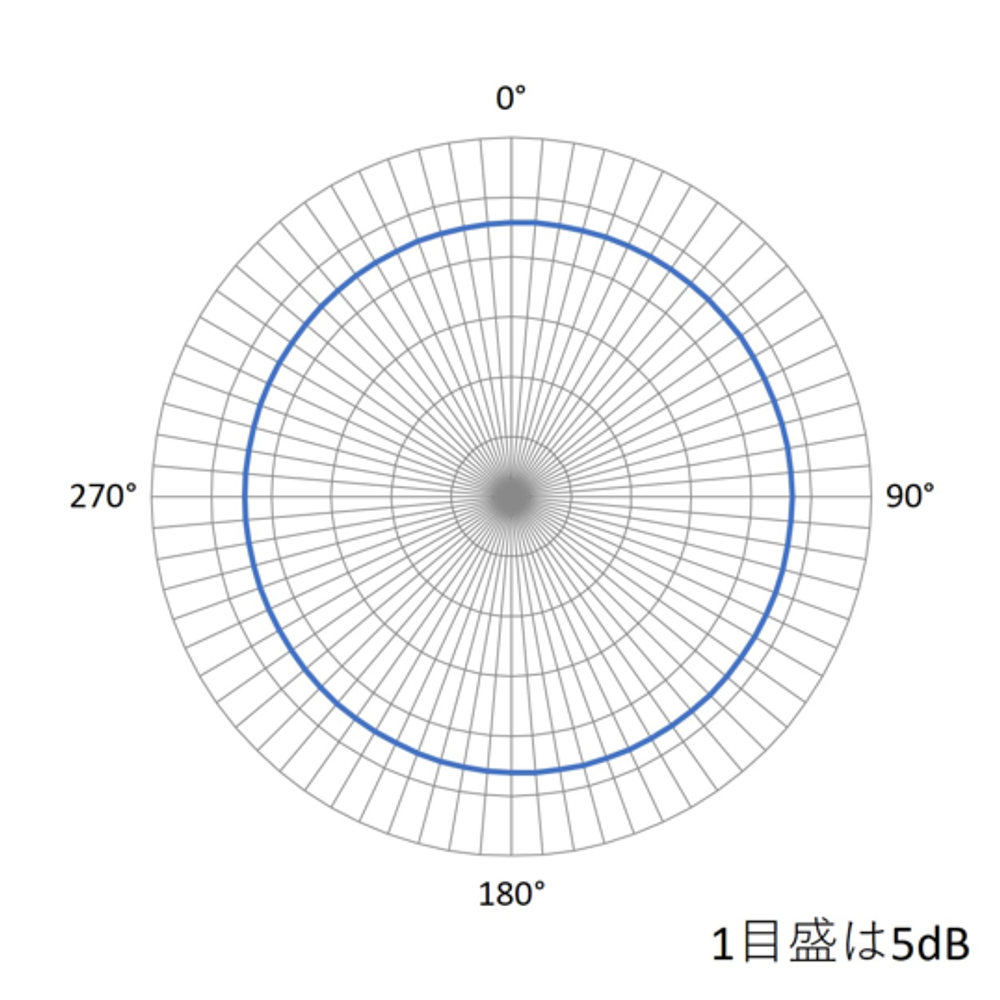
垂直に立てた時にアンテナの感度が最大になります。
高い場所にアンテナを設置すると通信環境が良くなります。間に障害物があると通信環境が悪くなります。必要に応じてUSB延長ケーブルで最適な場所にアンテナを設置して下さい。
接続例
TWELITE STICK を垂直に立てた方が通信距離が伸び、安定した通信が得られます。


TWELITE STICK のUSBコネクタはAタイプ オスです。接続の際は必要に応じて市販の変換コネクタ、ケーブルをご使用下さい。
中継機として使用
TWELITE STICK を中継機として使用する場合はUSBコネクタからの電源供給で単体動作させることができます。


TWELITE STICK の消費電流は 20mA から 50mA 程度と省電力です。USB 電源によっては微弱な電流を遮断してしまい連続使用できない場合がございます。事前に動作確認を行うようにしてください。
デバイスドライバのインストール
通常は自動でデバイスドライバがインストールされます。
自動でデバイスドライバがインストールされない場合は、FTDI社FT-230XQ-Rドライバをインストールしてください。
TWELITE STICK にはWindows, Linux, macOSに対応したFTDI社FT-230XQ-Rが搭載されています。
デバイスドライバは以下より入手してください。
www.ftdichip.com(FTDI社のウエブサイト)
シリアルポートデバイスの確認方法
パソコンによってはドライバが正常にインストールできない場合や期待通りに動作しない場合があるようです。パソコンが TWELITE STICK をUSBとして正常に認識しない場合は弊社では解決できませんので、パソコンやドライバのメーカー等へお問い合わせください。
親機・中継機アプリ
親機・中継機アプリ App_Wingsが設定されています。
オンラインマニュアル
よくある質問(FAQ)
お客様からのよくあるご質問とその回答は「よくある質問」をご覧ください。
販売店
モノワイヤレスの製品は実店舗またはネット通販でご購入いただけます。




































